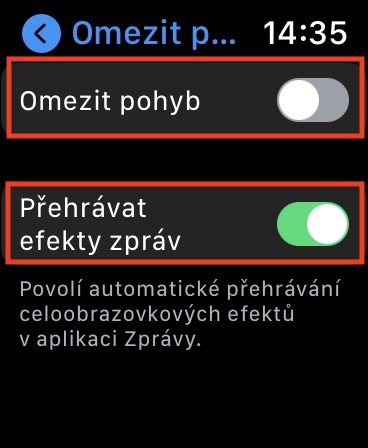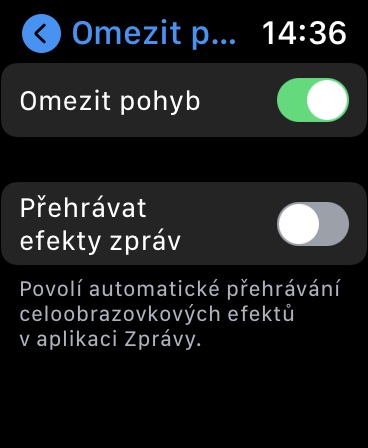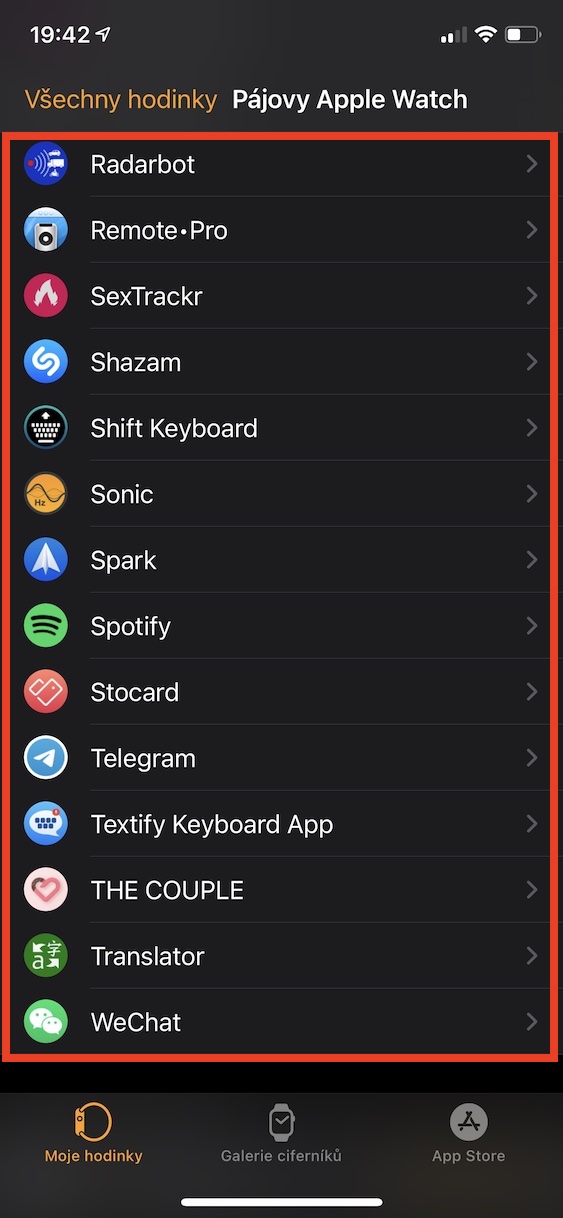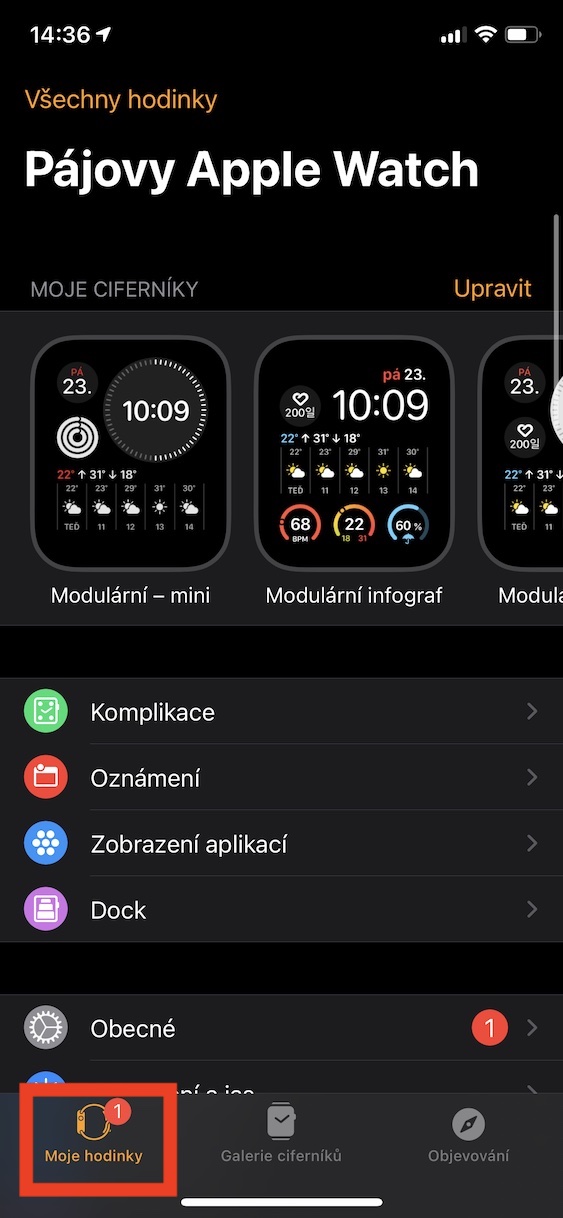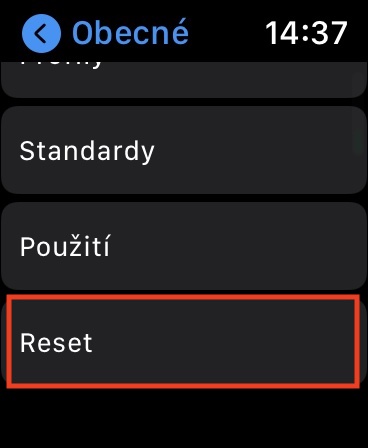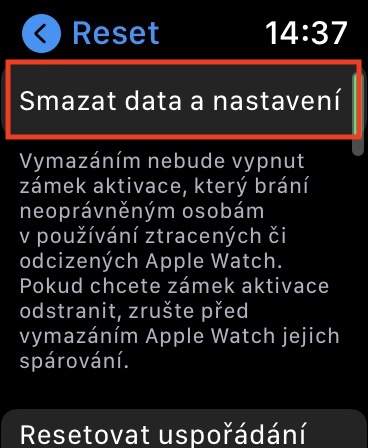バックグラウンド更新を制限する
最近のほとんどのアプリは、バックグラウンドでコンテンツを更新します。たとえば、天気予報アプリケーションを開いた場合は現在の天気予報が表示され、ソーシャル ネットワーク アプリケーションを開いた場合は最新の投稿などが表示されます。これはバックグラウンド アクションであるため、ハードウェアが使用されます。古い時計の場合はシステムの速度低下につながります。したがって、耐久性を高めるためにバックグラウンド更新を制限すると便利です。で行うことができます 「設定」→「一般」→「バックグラウンド更新」。 機能は完全にオフにすることも、特定のアプリケーションのみに制限することもできます。
エフェクトやアニメーションをオフにする
使用するとき Apple Watch、つまり watchOS では、さまざまなエフェクトやアニメーションに気づくことができます。これらはシステムの見栄えを良くしますが、これはハードウェアのパフォーマンスが必要な操作であり、システムの速度低下につながる可能性があります。したがって、瞬時に加速したい場合は、エフェクトとアニメーションをオフにすることができます。これは、古い Apple Watch のすべての所有者にお勧めします。でスイッチを切ります 設定 → アクセシビリティ → 移動の制限、スイッチがある場所 アクティブ 可能性 動きを制限します。
不要なアプリケーションを削除する
Apple Watch が期待どおりに動作し、動作が停止しないようにするには、ストレージに十分な空き容量が必要です。ストレージ容量は主にアプリケーションによって占有されており、これは「設定」→「一般」→「ストレージ」でも確認できます。後で不要なアプリケーションを削除したい場合は、iPhone の Watch アプリケーションに移動してください。 私の腕時計 a 以下の特定のアプリケーションをクリックしてください。 次に、アプリケーションの種類に応じて、 をタップします アプリを削除します Apple Watch または 表示を無効にする Apple Watch. さらに、デフォルトでは、次の場所にインストールされます。 Apple Watch iPhone にダウンロードしたアプリは自動的に無効化されます。 マイウォッチ → 一般、どこで アプリケーションの自動インストールをオフにします。
使用していないアプリケーションをシャットダウンする
iPhone では、アプリ スイッチャーを使用してアプリをオフにすることができます。これは、アプリがフリーズした場合に特に便利です。パフォーマンスの観点から言えば、iPhone 上のアプリをシャットダウンすることは意味がありません。の上 Apple Watch ただし、それは異なり、特に古いモデルでは、使用しないアプリケーションをオフにすることで watchOS システムを大幅に高速化できます。アプリケーションをオフにしたい場合は、まずそのアプリケーションに移動してから、 サイドボタンを押し続ける、それが表示されるとき スライダーのある画面。 それで終わりです デジタルクラウンを押し続ける それが起こるまで 画面を非表示にします。 アプリケーションが正常に終了しました。
データと設定を削除する
上記のヒントをどれも試してもスピードアップに効果がなかった場合は、次のことを行うことができます。 Apple Watch まだリセットされています。つまり、データと設定が削除されています。これは iPhone では大きな問題ですが、Apple Watch ではそうではありません。ほとんどのデータは iPhone 自体からミラーリングされるため、データが失われることはありません。データと設定を削除するプロセス全体 Apple Watch 数分しかかかりません。次の場所にアクセスして実行できます。 設定→一般→リセット。 ここをクリックしてください データと設定を消去する、その後は 許可する a アクションを確認します。 次に、削除が完了するまで待ってから、 Apple Watch 再度iPhoneとペアリングしてください。